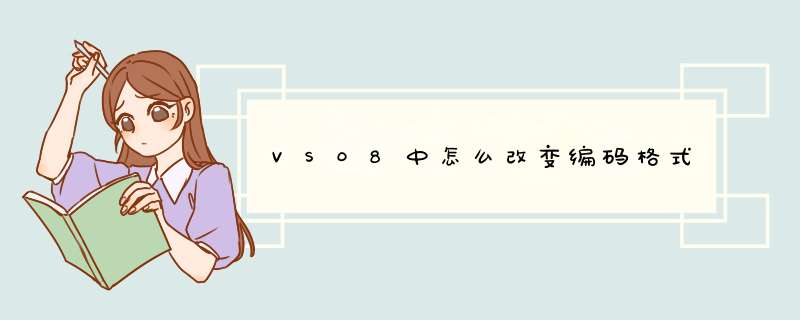
Server.UrlDecode(Request.QueryString["Name"])
如果代码中 转换数据的话
Encoding.Convert( 原编码格式,改变后编码格式,数据 )
如果是 整个网站的页面编码 或 某个页面的页面编码的话
1.整个网站或系统的编码可以在Web.cofig中设置
<globalization requestEncoding="gb2312" responseEncoding="gb2312"/>
该节点放在<system.web>…</system.web>配置节点下
2.设置单个页面的编码格式
在web.config中设置完整个页面的编码格式后,针对某一个页面可以单独设置,采用另外的编码格式,设置方法有以下几种,都是经过验证的!
1)在web.config 中针对某个页面设置编码格式:
<location path="UniCode/UTF8.aspx">
<system.web>
<globalization fileEncoding="utf-8" requestEncoding="utf-8" responseEncoding="utf-8" culture="en"/>
</system.web>
</location>
添加的配置放在<system.web>…</system.web>之外,
</configuration>….</configuration>节点下面
2) 在页面的.cs代码中加入指定编码的代码
protected void Page_Load(object sender, EventArgs e)
{
Response.ContentEncoding = System.Text.Encoding.GetEncoding("utf-8")
}
3)在aspx页面顶部中加入编码
<%@ Page Language="C#" AutoEventWireup="true" CodeBehind="UTF82.aspx.cs" Inherits="TabDemo.UniCode.UTF82" ResponseEncoding="utf-8" %>
都修改成UTF8的方法:1、windows->Preferences...打开"首选项"对话框, 左侧导航树,导航到general->Workspace,右侧 Text file encoding,选择Other,改变为UTF-8,以后新建立工程其属性对话框中的Text file encoding即为UTF-8。
2、 windows->Preferences...打开"首选项"对话框,左侧导航树,导航到general->Content Types,右侧Context Types树,点开Text,选择Java Source File,在下面的Default encoding输入框中输入UTF-8,点Update,则设置Java文件编码为UTF-8。其他java应用开发相关的文件 如:properties、XML等已经由MyEclipse缺省指定,分别为ISO8859-1,UTF-8,如开发中确需改变编码格式则可以在此指 定。
3、经过上述两步,新建java文件即为UTF-8编码,MyEclipse编译、运行、调试都没问题,但是做RCP应用的Product输 出时、或者插件输出时,则总是出错,要么不能编译通过(输出时要重新compile)、要么输出的插件运行时中文显示乱码。此时需要再RCP应用、或插件 Plugin工程的build.properties中增加一行,javacDefaultEncoding.. = UTF-8。让输出时编译知道java源文件时UTF-8编码。这个设置需要保证所有的java源文件时UTF-8编码格式,如果不全是,可以参考 MyEclipse帮中(Plug-in Development Environment Guide >Reference >Feature and Plug-in Build configuration),建议全部java源文件是UTF-8编码。
你好,基本的方法如下:1、打开vs2010开发工具,打开一个代码页。
2、同时按住Ctrl键和A键,全选代码或要格式化的部分代码
3、先按住Ctrl键,接着按一下K键,接着按一下F键。(注意:Ctrl键在按后面这2个键的时候一直是按着的,直到F键按完才松开)。也就是俗称的:Ctrl+K,Ctrl+F 快捷键。就格式化好了。
欢迎分享,转载请注明来源:内存溢出

 微信扫一扫
微信扫一扫
 支付宝扫一扫
支付宝扫一扫
评论列表(0条)